توقف عن استخدام Command+Shift+3 – جرّب اختصارات التقاط الشاشة هذه على Mac بدلاً منها
يمكن التقاط صور الشاشة على Mac بطرق متعددة
يعد التقاط لقطة شاشة على جهاز Mac أمرًا بسيطًا بمجرد معرفة الطرق المختلفة. ربما قمت للتو بعملية شراء وتريد صورة للإيصال، أو ربما تتطلع إلى مشاركة بعض المعلومات. أو ربما تريد التقاط صورة ثابتة من مقطع فيديو أو، كما فعلنا هنا، إنشاء برنامج تعليمي. لأي سبب كان، جعلت Apple التقاط الشاشة عملية سهلة للغاية.

يمكنك التقاط لقطات شاشة على Mac بطريقتين رئيسيتين. الطريقة الأبسط هي استخدام اختصارات لوحة المفاتيح، التي تلتقط الصور على الفور. بدلاً من ذلك، يمكنك استخدام تطبيق Screenshot للحصول على خيارات أكثر تقدمًا، بما في ذلك التقاط مؤشر الماوس، وتعيين وقت، أو إظهار صورة مصغرة للمعاينة بعد الالتقاط.
توفر كلتا الطريقتين خيارات مختلفة لالتقاط لقطة شاشة اعتمادًا على الجزء الذي تريد تضمينه من شاشتك. دعنا نستكشف جميع الخيارات المتاحة حتى تتمكن من تحديد الخيار الذي يناسب احتياجاتك على أفضل وجه. سواء كنت بحاجة إلى التقاط نافذة معينة، أو جزء من الشاشة، أو حتى الشاشة بأكملها، فإن نظام macOS يوفر لك الأدوات اللازمة لإنجاز المهمة بكفاءة. تعرف على كيفية استخدام اختصارات لوحة المفاتيح وتطبيق Screenshot لتحقيق أقصى استفادة من قدرات التقاط الشاشة على جهاز Mac الخاص بك.
كيفية التقاط صورة شاشة كاملة
1. اضغط على مفاتيح Shift و Command و 3
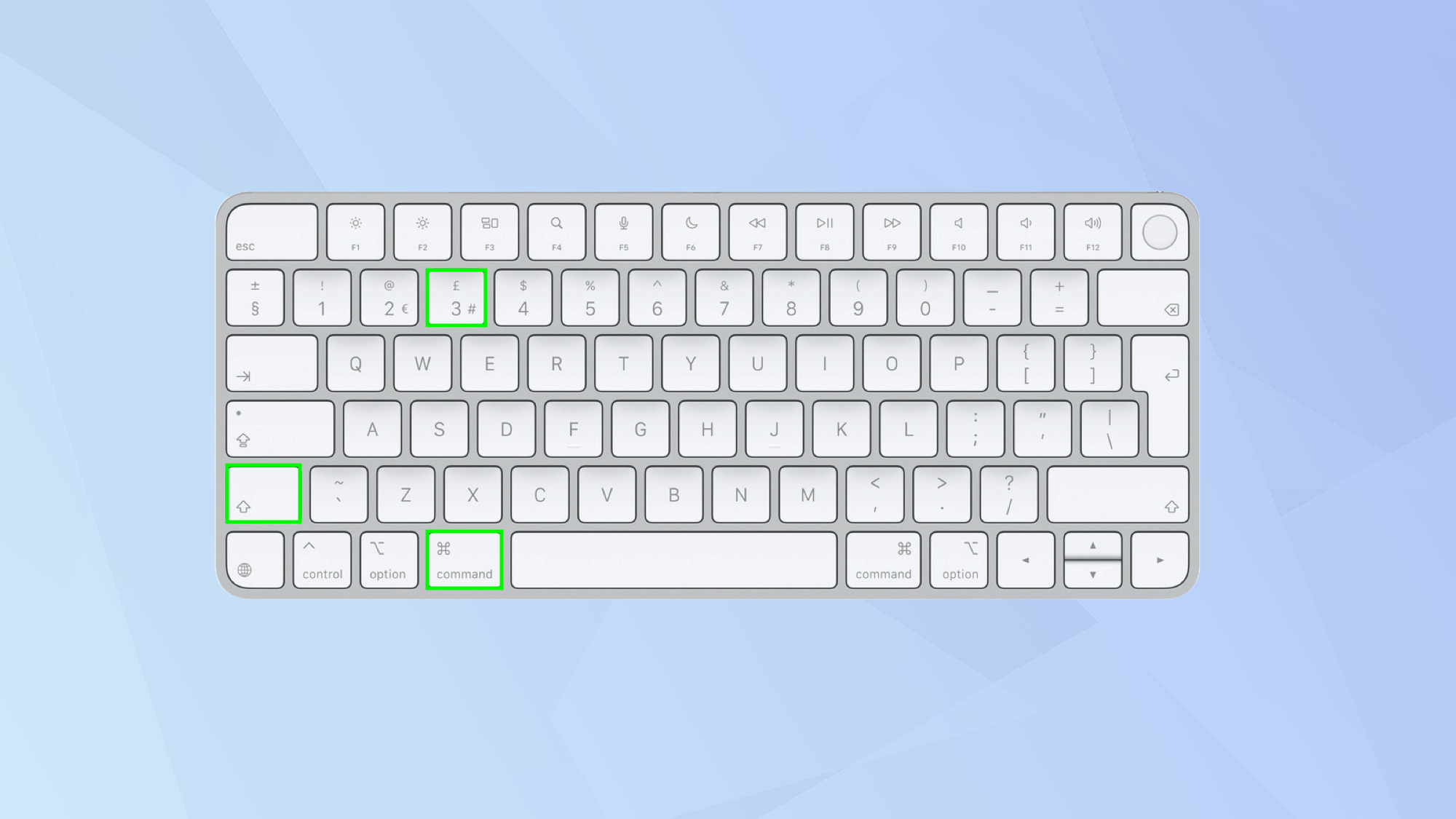
لالتقاط صورة شاشة كاملة على جهاز Mac، كل ما عليك فعله هو الضغط مع الاستمرار على مفاتيح Shift و Command و 3 في نفس الوقت. سيؤدي هذا الإجراء إلى حفظ لقطة شاشة فورية لجميع محتويات الشاشة على سطح المكتب كملف صورة.
2. استخدام تطبيق لقطة الشاشة (بديل)
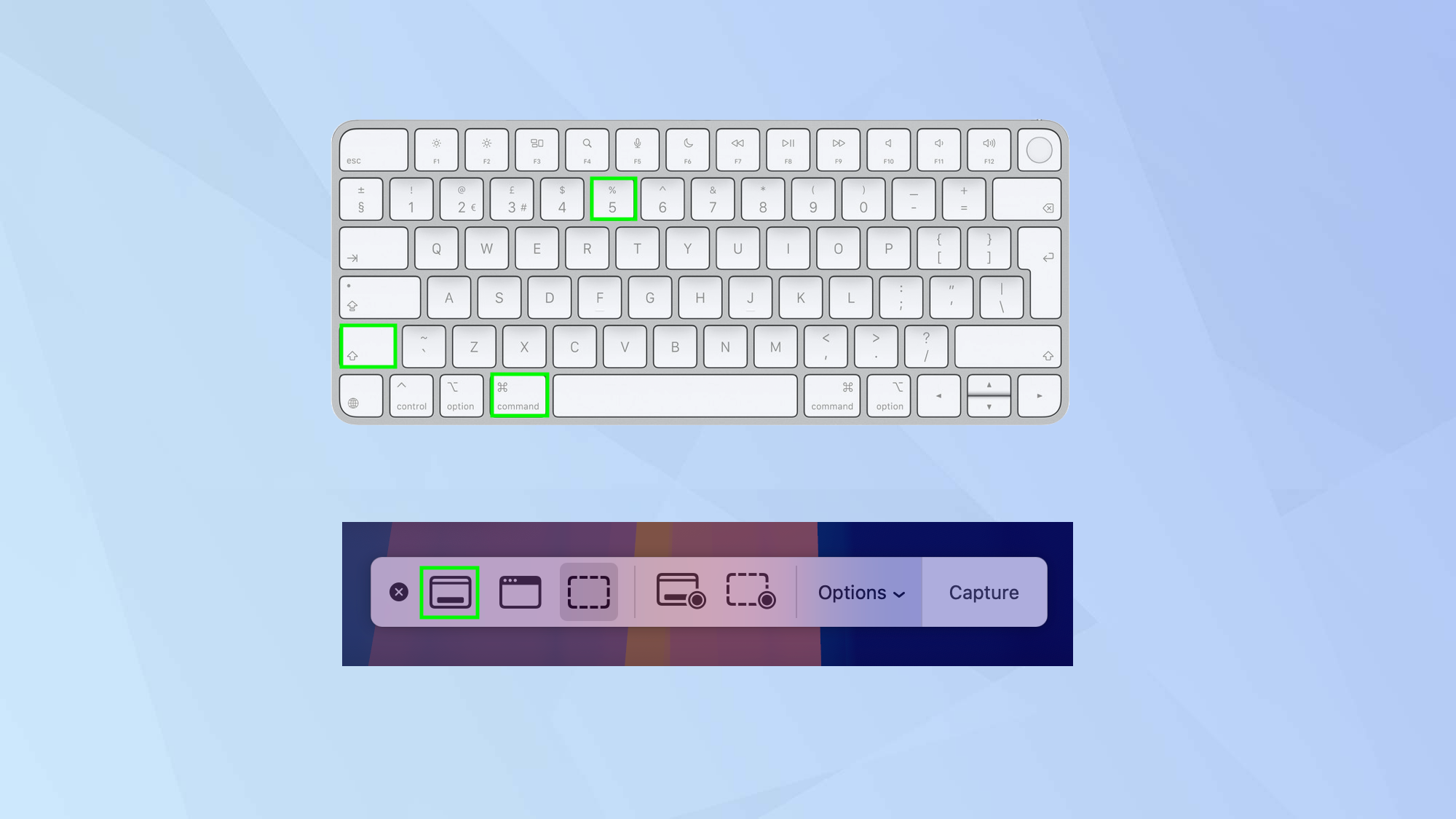
بالإضافة إلى ذلك، يمكنك استخدام تطبيق “Screenshot” لالتقاط لقطات الشاشة على جهاز macOS الخاص بك. لتشغيل التطبيق، اضغط على مفتاحي Shift-Command-5 معًا على لوحة المفاتيح. هذه الطريقة تعتبر اختصارًا سريعًا ومباشرًا للوصول إلى خيارات التقاط الشاشة المتاحة.
بدلاً من ذلك، يمكنك اختيار Launchpad من شريط Dock في نظام macOS، ثم ابحث عن “Screenshot”، وانقر على أيقونة التطبيق. بعد فتح التطبيق، يمكنك النقر على الأيقونة المسماة “Capture the entire screen” لالتقاط صورة كاملة للشاشة. يتيح لك هذا الخيار تسجيل الشاشة بأكملها بضغطة زر واحدة.
كيفية التقاط لقطة شاشة لجزء محدد من الشاشة
1. اضغط على مفاتيح Shift و Command و 4
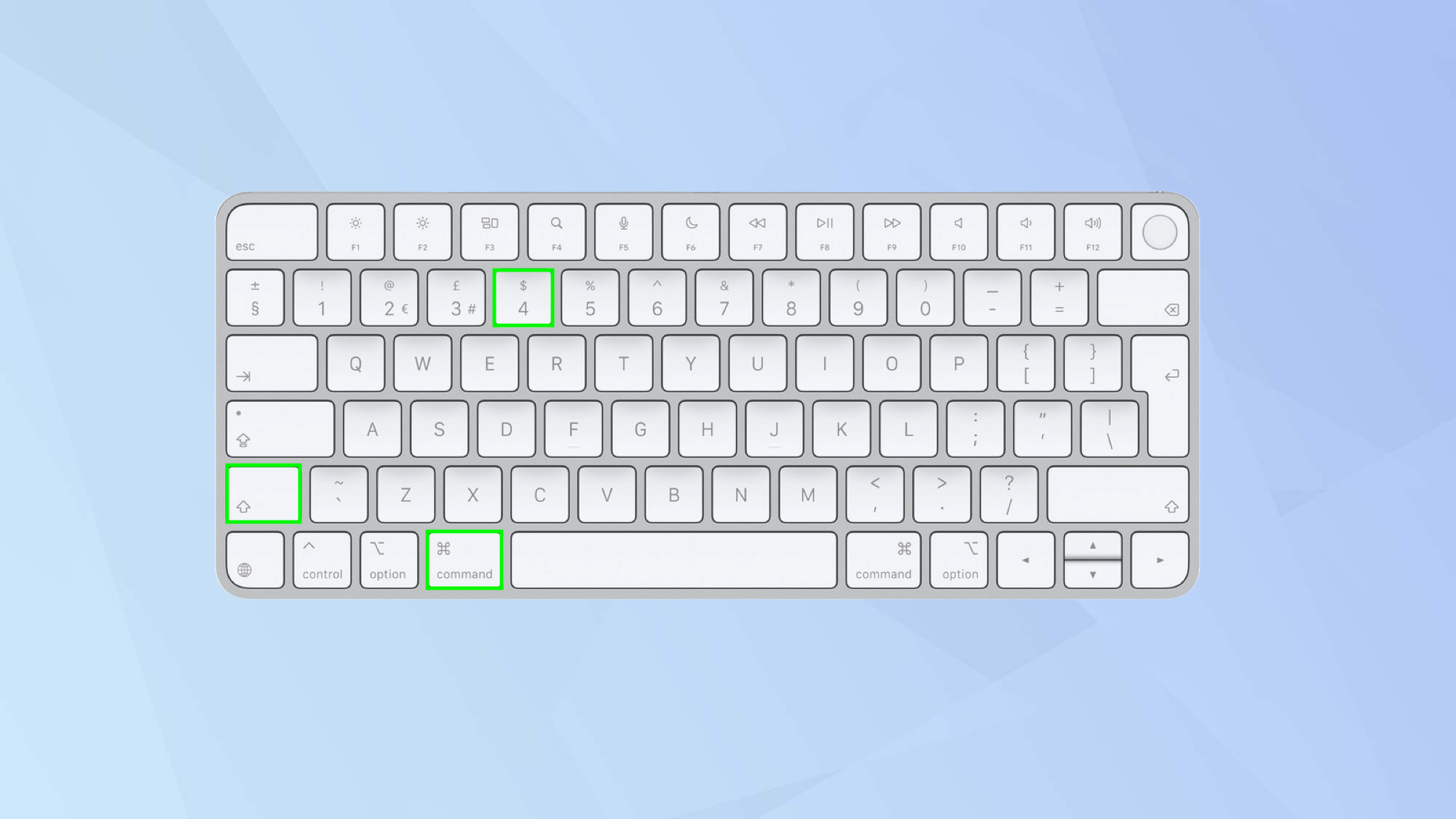
لالتقاط صورة شاشة لجزء معين فقط من الشاشة على جهاز Mac، اضغط باستمرار على مفاتيح Shift و Command و 4 في نفس الوقت. سيتحول المؤشر إلى علامة تصالبية تتيح لك تحديد المنطقة المراد تصويرها.
2. استخدام تطبيق “لقطة الشاشة” (Screenshot) كبديل
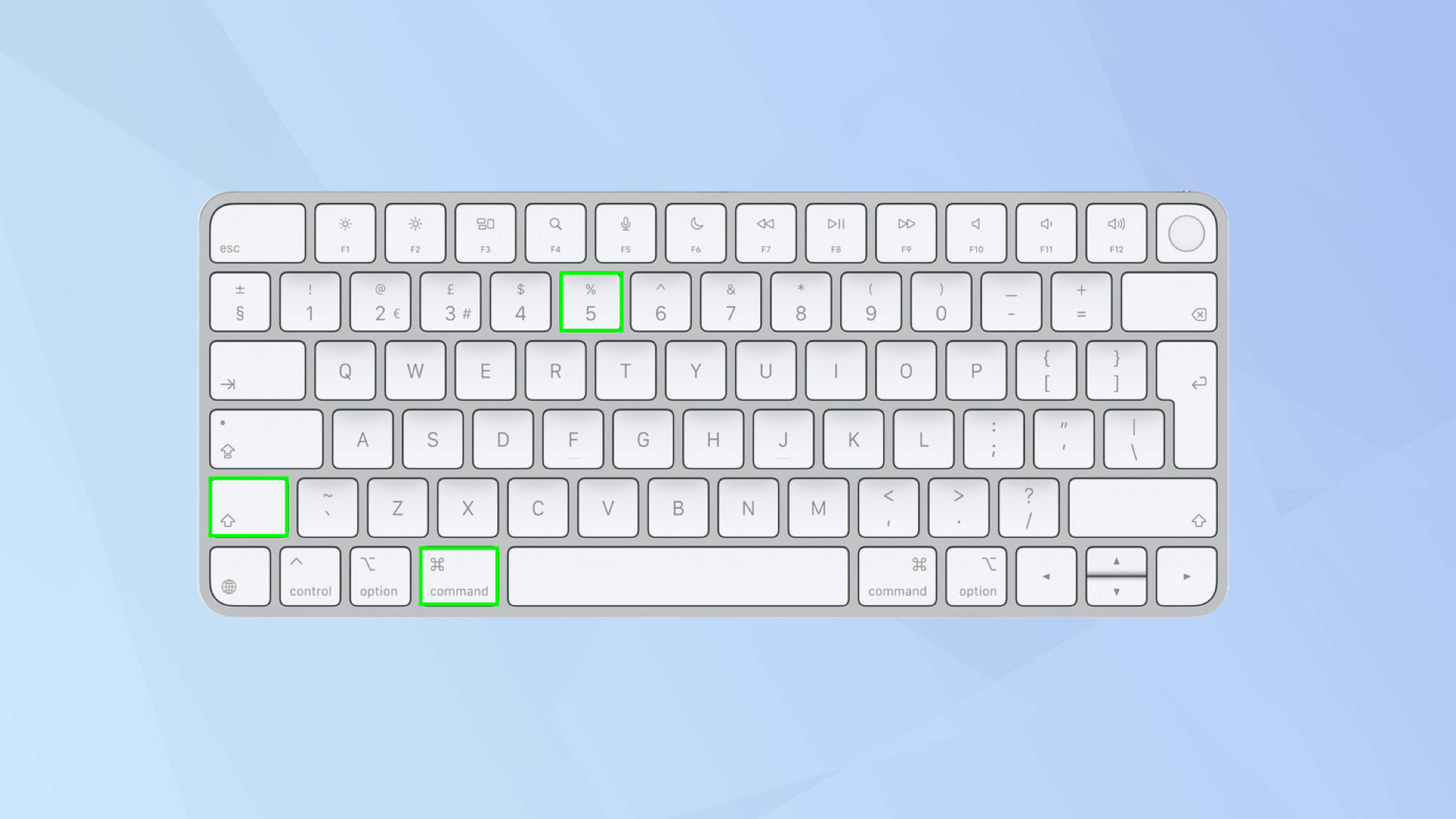
يمكنك أيضًا استخدام تطبيق “لقطة الشاشة” لالتقاط صورة لجزء محدد من الشاشة. لتشغيل التطبيق، اضغط على Shift-Command-5 على لوحة المفاتيح.
بدلاً من ذلك، يمكنك اختيار Launchpad من Dock الخاص بنظام macOS، ثم البحث عن “Screenshot”، و النقر على أيقونة التطبيق. ستظهر منطقة محددة مسبقًا على الشاشة لتحديد الجزء المراد تصويره.
3. تحديد موضع علامة التصويب (Crosshair)
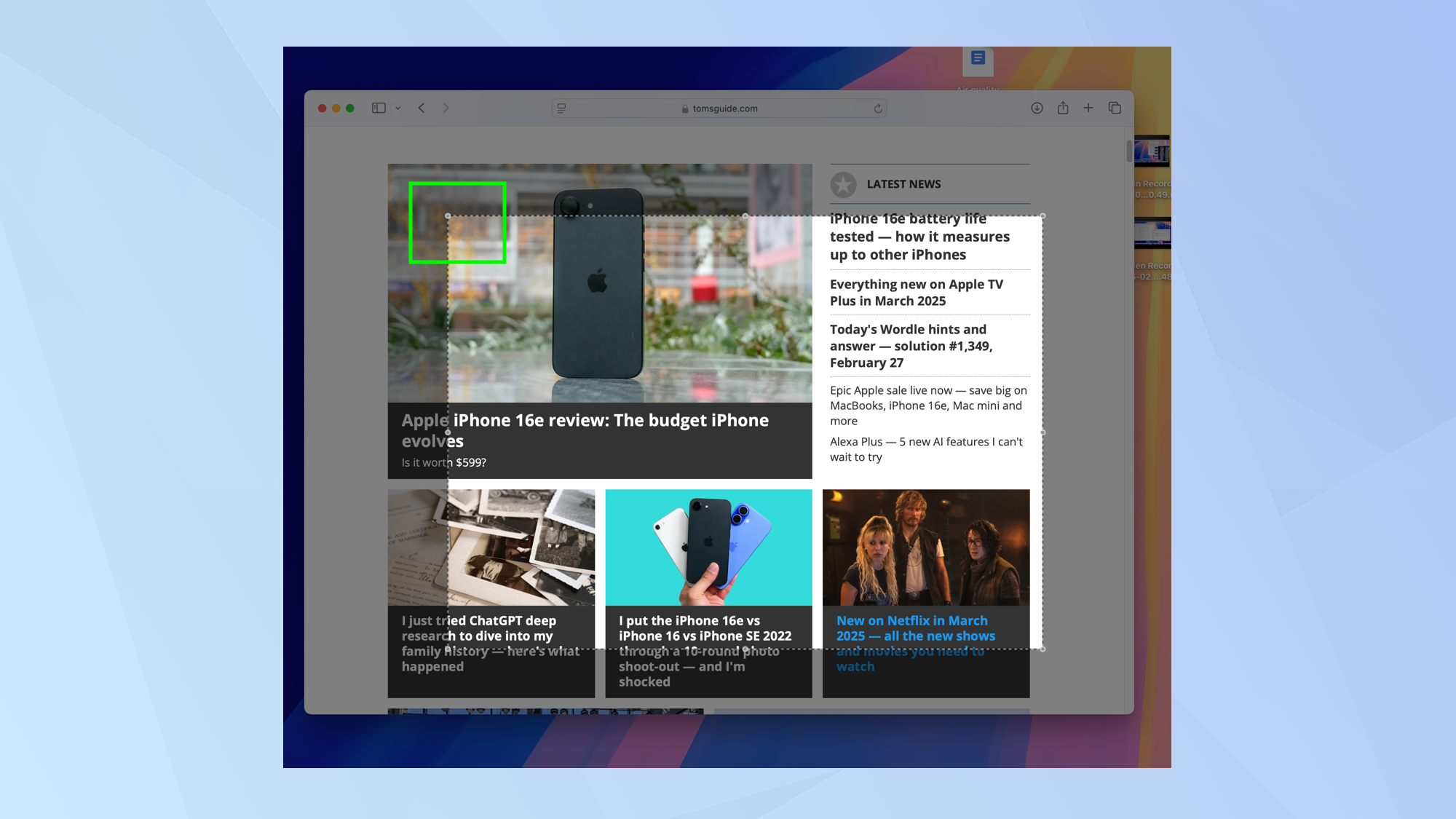
عند استخدام اختصار لوحة المفاتيح لالتقاط جزء من الشاشة، ستظهر علامة تصويب (Crosshair). قم بتحريك علامة التصويب إلى الزاوية العلوية اليسرى من الجزء الذي تريد تصويره من الشاشة.
في تطبيق Screenshot، اسحب المقبض العلوي الأيسر للمنطقة المحددة إلى الزاوية العلوية اليسرى من الجزء المطلوب تصويره من الشاشة. هذه الخطوة ضرورية لتحديد المساحة بدقة قبل التقاط الصورة.
4. تحديد المنطقة المراد تصويرها
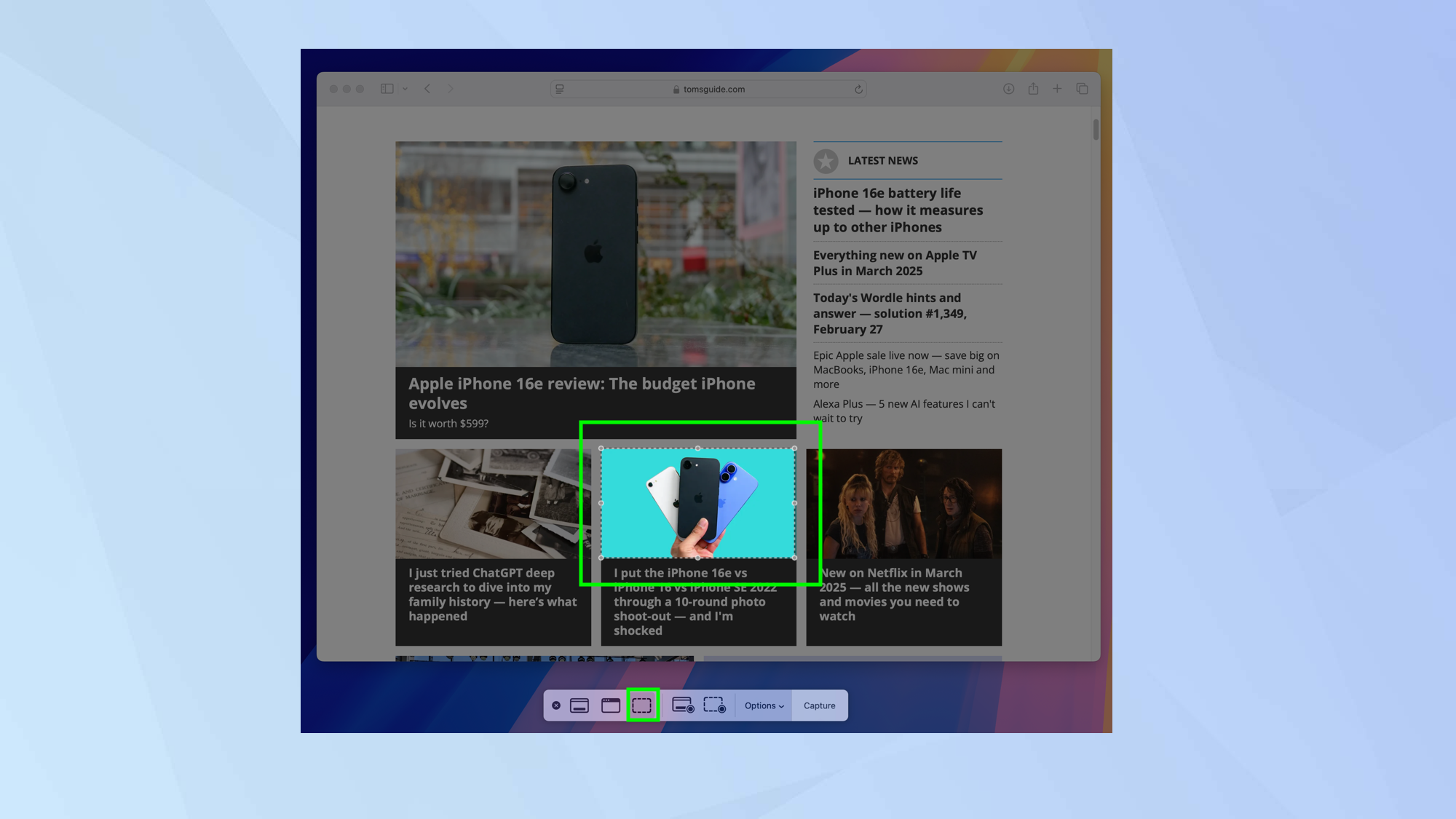
لتحديد الجزء المراد تصويره من الشاشة، سواء باستخدام اختصارات لوحة المفاتيح أو تطبيق لقطة الشاشة، اتبع الخطوات التالية لضمان الحصول على لقطة دقيقة ومناسبة:
باستخدام اختصارات لوحة المفاتيح: انقر بالماوس أو لوحة اللمس ثم اسحب المؤشر لرسم مربع حول المنطقة التي تود تصويرها، ثم اترك زر الماوس أو ارفع إصبعك عن لوحة اللمس. سيتم التقاط صورة للجزء المحدد داخل المربع.
باستخدام تطبيق لقطة الشاشة: بعد فتح التطبيق، استمر في سحب الزوايا الخاصة بالمربع المحدد لتغطية المنطقة التي تريد تصويرها بدقة. بمجرد الانتهاء من تحديد المنطقة المطلوبة، انقر على أيقونة “التقاط الجزء المحدد” أو ما يماثلها في التطبيق.
كيفية التقاط صورة شاشة لنافذة محددة
1. اضغط على مفاتيح Shift و Command و 4
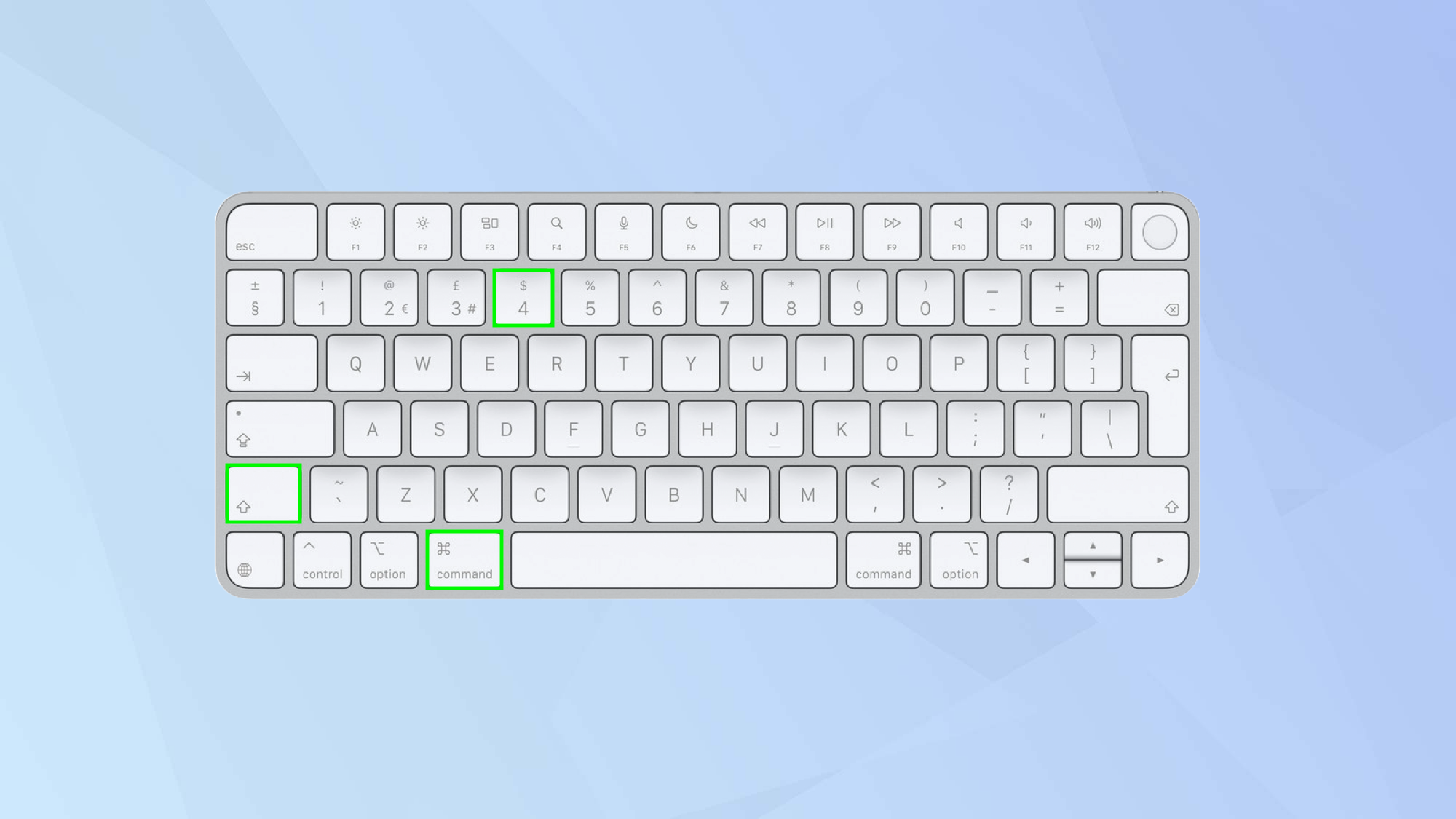
لالتقاط صورة شاشة لنافذة تطبيق معينة (على سبيل المثال، نافذة متصفح) أو لقائمة معينة، اضغط معًا على مفاتيح Shift و Command و 4. سيتحول المؤشر إلى شكل علامة تصالب، مما يتيح لك تحديد الجزء المراد تصويره من الشاشة بدقة. بعد تحديد المنطقة، سيتم حفظ لقطة الشاشة تلقائيًا على سطح المكتب.
2. التبديل إلى وضع الكاميرا
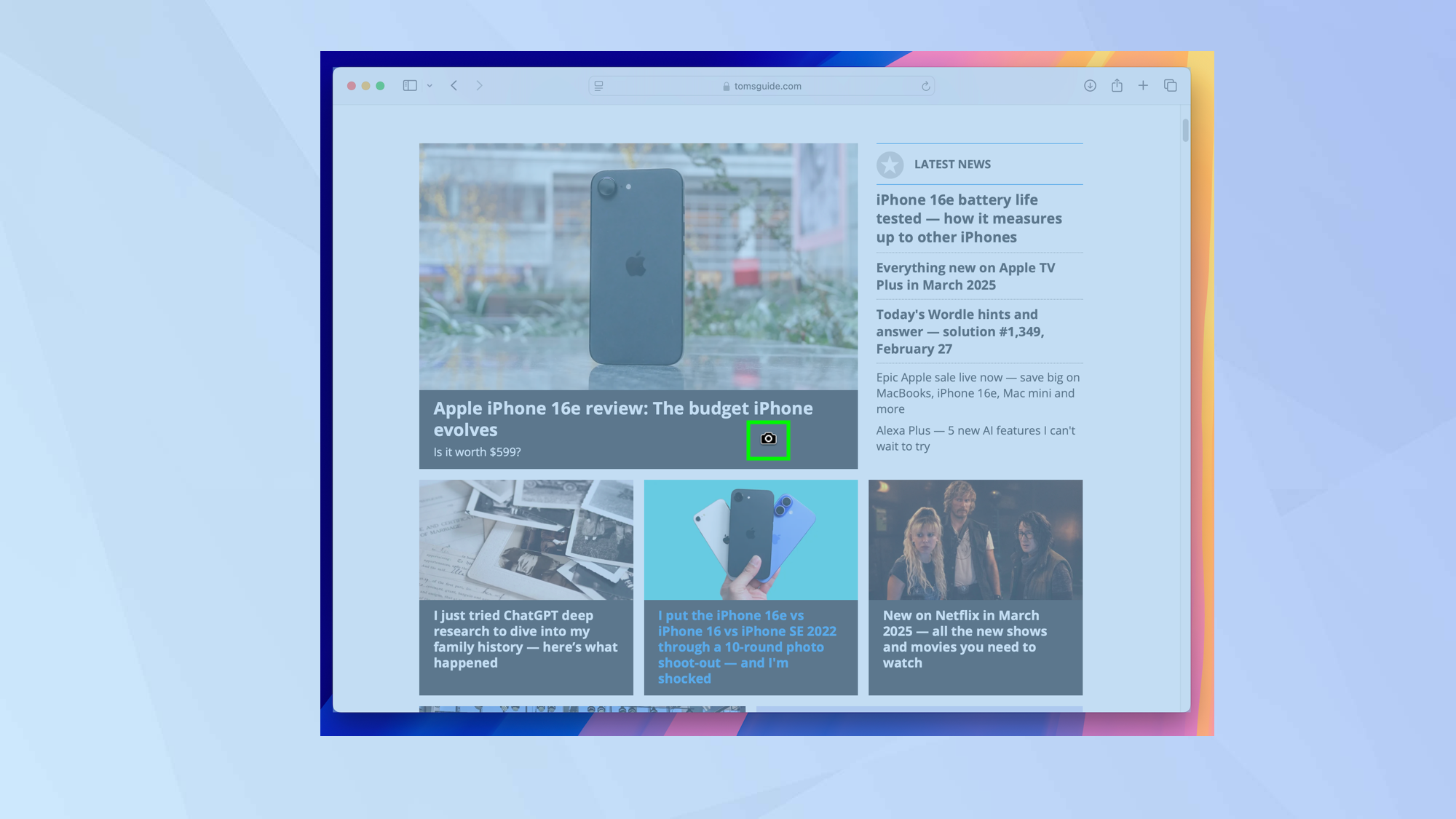
بعد ذلك، اضغط على مفتاح المسافة (Spacebar) على لوحة المفاتيح لتحويل المؤشر إلى شكل كاميرا. هذه الخطوة ضرورية لتفعيل خاصية التقاط النافذة المحددة.
3. استخدام تطبيق “Screenshot” (بديل)
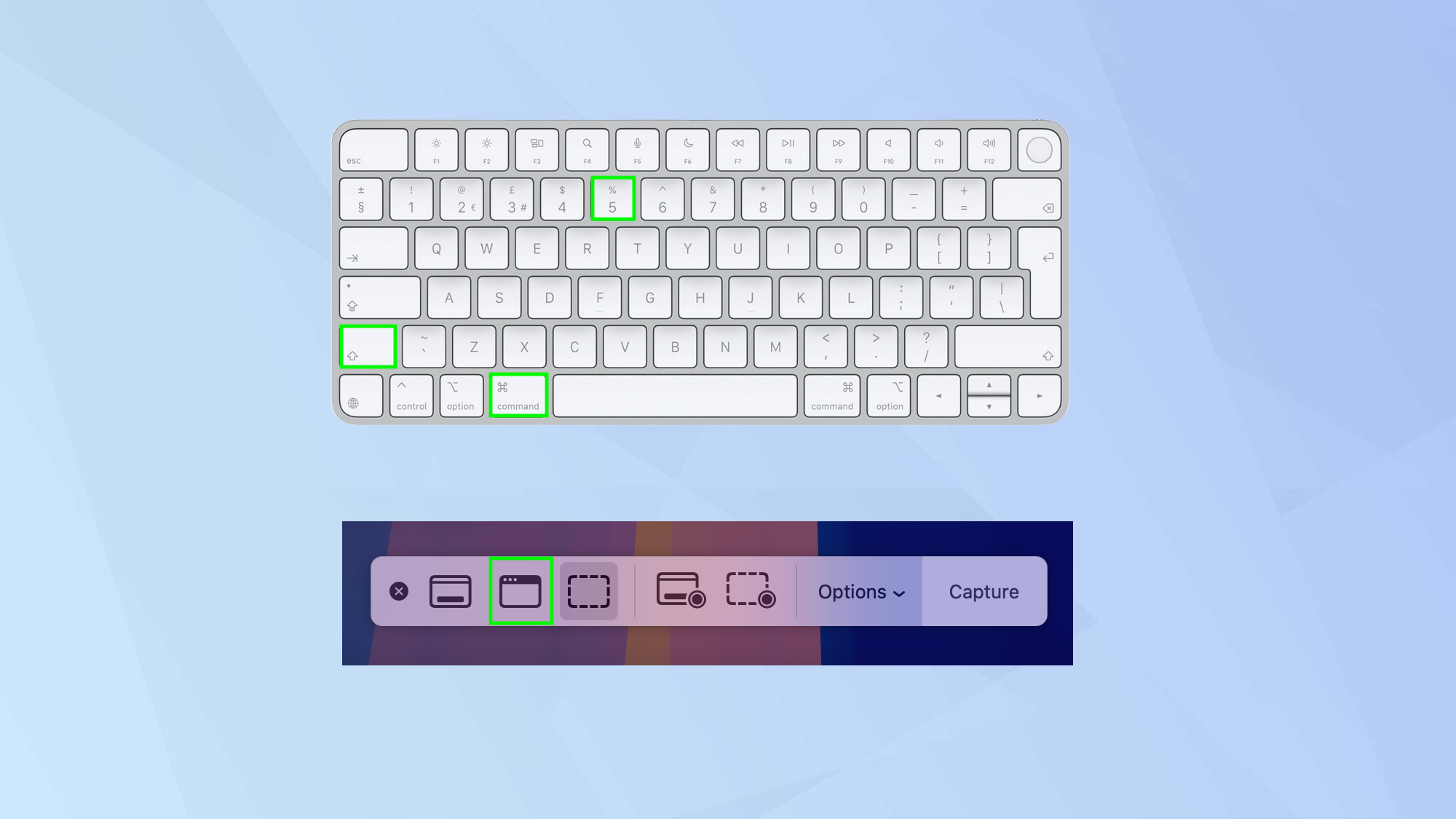
يمكنك أيضاً استخدام تطبيق “Screenshot” لالتقاط صورة لشاشة نافذة محددة. لتشغيل التطبيق، اضغط على مفاتيح Shift-Command-5 معاً على لوحة المفاتيح.
بدلاً من ذلك، اختر Launchpad من شريط Dock الخاص بنظام macOS، ثم ابحث عن “Screenshot”، وانقر على أيقونة التطبيق. الآن انقر على أيقونة “Capture selected window” (التقاط نافذة محددة).
4. تحديد نافذة أو قائمة
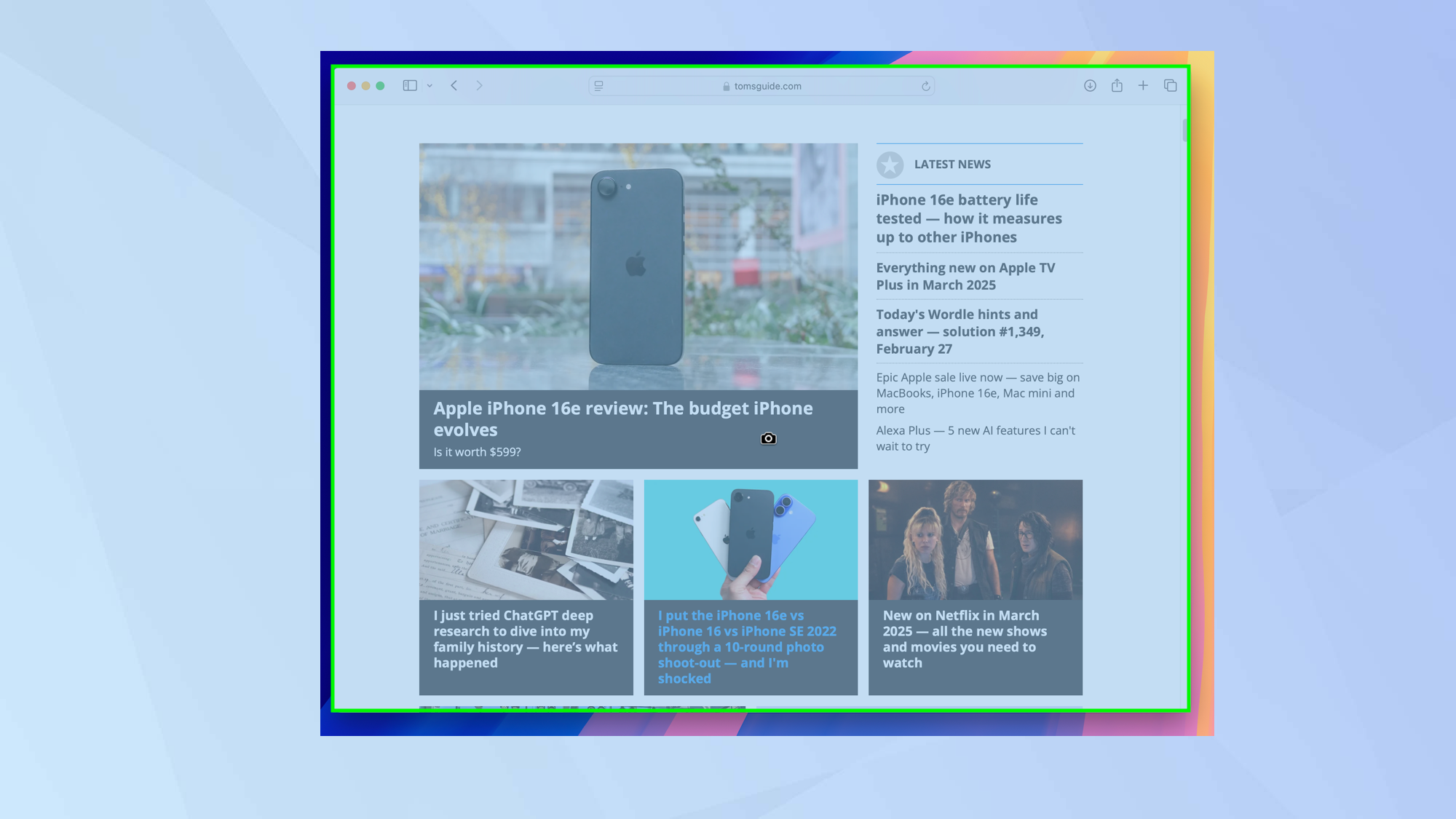
في كلتا الحالتين، سواء اخترت نافذة أو قائمة، انقر فوق النافذة أو القائمة التي تود التقاط صورة لها. عند التقاط صورة لنافذة أو قائمة، سيظهر ظل كجزء من الصورة الملتقطة.
لإزالة هذا الظل، يمكنك الضغط باستمرار على مفتاح Option أثناء النقر على النافذة أو القائمة. هذه الطريقة تتيح لك التقاط صورة نظيفة وواضحة بدون أي ظلال غير مرغوب فيها. تذكر استخدام مفتاح Option للحصول على أفضل النتائج في نظام macOS.
كيفية استعراض لقطة شاشة (Screenshot)
لعرض لقطة شاشة قمت بالتقاطها على جهازك، هناك عدة طرق سهلة ومباشرة. تعتمد الطريقة المثلى على نظام التشغيل الذي تستخدمه (Windows، Android، macOS، iOS) ونوع الجهاز (هاتف ذكي، جهاز لوحي، حاسوب).
على نظام Windows:
- مجلد Screenshots: افتح مستكشف الملفات (File Explorer) وانتقل إلى مجلد “الصور” (Pictures). ستجد مجلداً فرعياً باسم “Screenshots” يحتوي على جميع لقطات الشاشة التي قمت بالتقاطها.
- تطبيق الصور (Photos App): افتح تطبيق الصور المثبت مسبقاً على Windows. سيقوم التطبيق تلقائياً بعرض جميع الصور الموجودة على جهازك، بما في ذلك لقطات الشاشة. يمكنك البحث عن لقطات الشاشة بسهولة باستخدام شريط البحث أو عن طريق تصفح المجلدات.
على نظام Android:
- تطبيق الصور (Google Photos أو المعرض): افتح تطبيق الصور المثبت على جهازك (عادةً Google Photos أو تطبيق المعرض الخاص بالشركة المصنعة). ستجد مجلداً باسم “Screenshots” أو “لقطات الشاشة” يحتوي على جميع الصور التي قمت بالتقاطها.
- مدير الملفات (File Manager): استخدم تطبيق مدير الملفات (File Manager) المثبت على جهازك. انتقل إلى مجلد “الصور” (Pictures) أو “DCIM” وابحث عن مجلد “Screenshots”.
على نظام macOS:
- سطح المكتب: بشكل افتراضي، يتم حفظ لقطات الشاشة على سطح المكتب. ابحث عن الملفات التي تبدأ بـ “Screenshot” متبوعة بالتاريخ والوقت.
- تطبيق المعاينة (Preview): افتح تطبيق المعاينة (Preview) وانتقل إلى “ملف” (File) ثم “فتح” (Open). استعرض إلى الموقع الذي تم حفظ لقطة الشاشة فيه (عادةً سطح المكتب) وحدد الملف لفتحه.
على نظام iOS (iPhone/iPad):
تطبيق الصور (Photos App): افتح تطبيق الصور (Photos App). سيتم حفظ لقطات الشاشة تلقائياً في ألبوم “لقطات الشاشة” (Screenshots).
نصائح إضافية:
البحث: استخدم وظيفة البحث في نظام التشغيل الخاص بك للبحث عن ملفات باسم “Screenshot” أو “لقطة شاشة”.
التاريخ والوقت: تذكر التاريخ والوقت الذي التقطت فيه لقطة الشاشة لتسهيل العثور عليها.
التنظيم: قم بتنظيم لقطات الشاشة الخاصة بك في مجلدات مختلفة لتسهيل الوصول إليها في المستقبل. يمكنك أيضاً استخدام أدوات إدارة الصور لفرز وتنظيم لقطات الشاشة تلقائياً.
باتباع هذه الخطوات، يُمكنك بسهولة استعراض لقطات الشاشة التي قمت بالتقاطها على أي جهاز.
1. حدد الصورة المصغرة (Thumbnail)
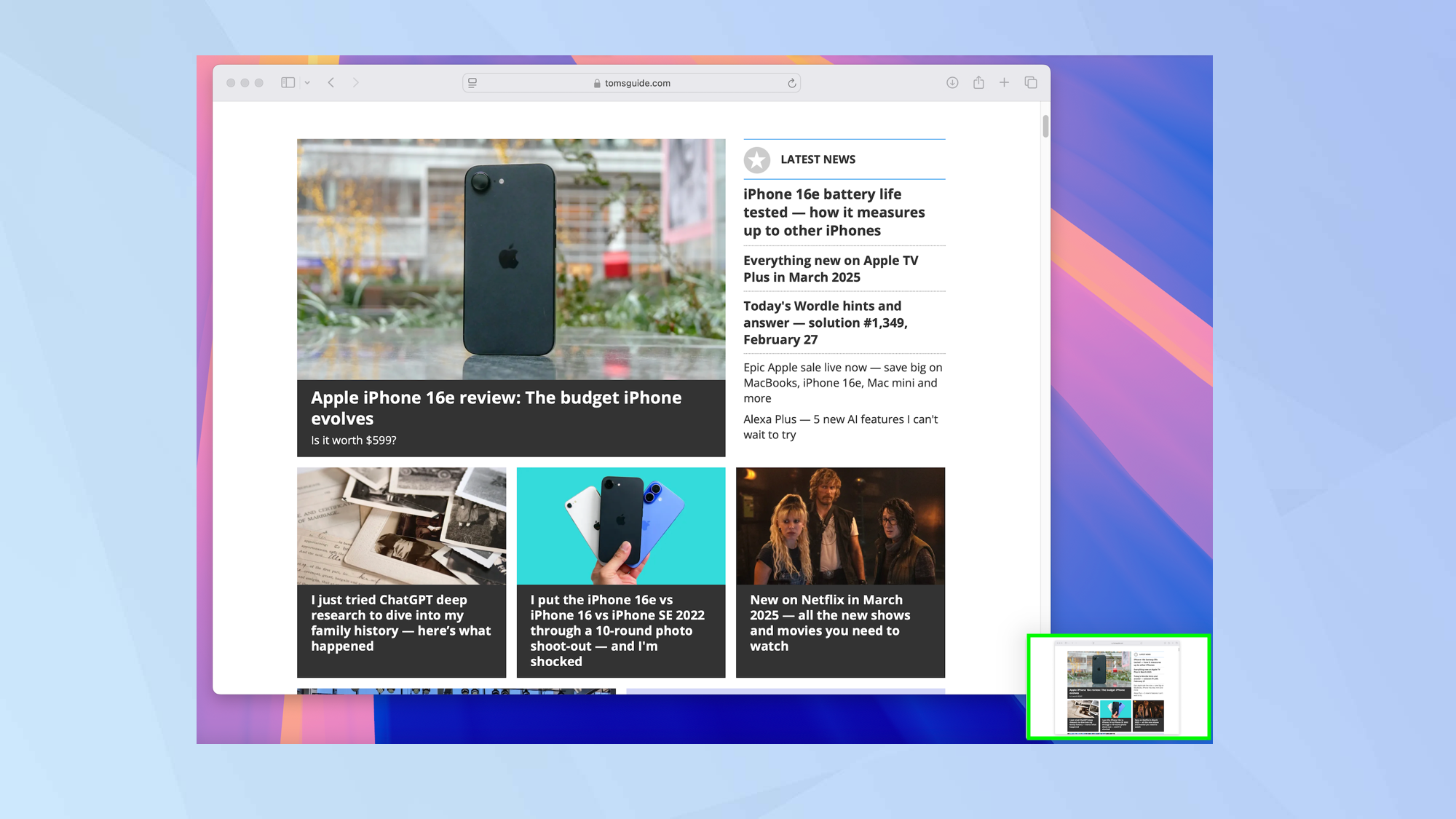
بعد التقاط الشاشة، ستظهر لك صورة مصغرة (Thumbnail) في زاوية الشاشة. انقر عليها لفتحها باستخدام تطبيق Preview، حيث يمكنك عرضها وتعديلها. هذه الخطوة ضرورية للوصول إلى خيارات التعديل المتقدمة المتوفرة في نظام macOS.
2. العثور على لقطة الشاشة على سطح المكتب
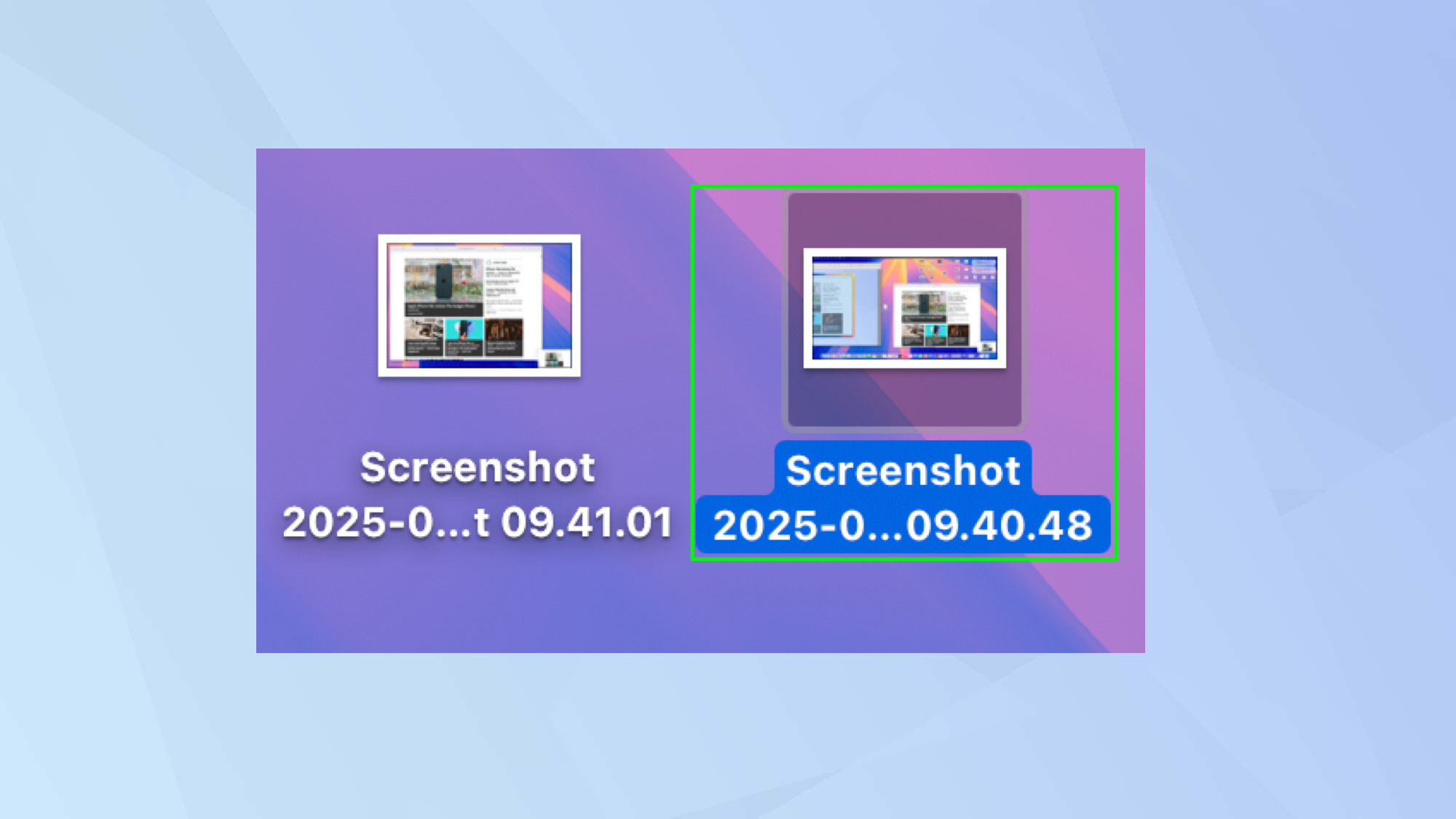
يتم حفظ لقطات الشاشة أيضًا على سطح المكتب (Desktop)، لذا كل ما عليك فعله هو النقر على الملف، ومرة أخرى، ستتمكن من استخدام تطبيق المعاينة (Preview) لعرض وتعديل الشاشة.
تكون الملفات دائمًا بتنسيق PNG وتبدأ بكلمة “Screenshot” متبوعة بالتاريخ والوقت.
تهانينا! أنت تعرف الآن كيفية تسجيل الشاشة على جهاز Mac
